I contatti rappresentano sicuramente i dati più importanti memorizzati sul nostro cellulare. Senza di essi il cellulare perde qualsiasi utilità perché non sapremo a chi poter chiamare o inviare messaggi o email. Se vuoi evitare di perdere o cancellare i contatti memorizzati sul tuo iPhone è sempre buona cosa fare backup dei contatti iPhone (possibilmente in modo regolare, es. una volta al mese).
Abbiamo già visto in articoli precedenti come fare backup contatti iPhone con e senza iTunes. In questo articolo vogliamo mostrare i semplici passaggi da eseguire per fare backup contatti iPhone su iCloud.
Sommario
Come Fare Backup contatti iPhone su iCloud
Sicuramente già conoscerai iCloud, servizio molto utile offerto da Apple che consente di memorizzare i propri dati (foto, contatti, messaggi, video, ecc..) direttamente online su un server sicuro e accessibile solo tramite un “Apple ID” e una password da noi scelta. Grazie a iCloud è possibile non solo salvaguardare la memoria del dispositivo evitando di avere tutto in esso, ma permette anche di fare backup dei dati in modo semplice e veloce. Qui di seguito mostriamo come fare il backup dei contatti su iCloud.
Step 1. Vai nelle IMPOSTAZIONI del tuo iPhone. Scrolla in basso fino a trovare la voce iCloud. Clicca su di esso.
Step 2. Inserisci i dati del tuo account iCloud con relativa password. Assicurati che la connessione WiFi sia sempre attiva.
Step 3. Attiva l’opzione CONTATTI. .
Step 4. Clicca in basso sul pulsante Memoria & Backup.
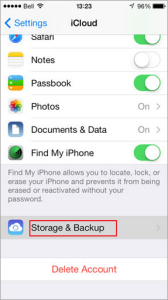
Step 5. Attiva l’opzione BACKUP ICLOUD e infine clicca su Esegui Back Up.

Step 6. Inizierà il processo di backup e in pochi secondi tutti i tuoi contatti verranno salvati su iCloud.
Se in futuro avrai bisogno di riportare i contatti da iCloud sul tuo iPhone non dovrai far altro che seguire la seguente guida: come ripristinare contatti iCloud su iPhone. Potrai eventualmente anche accedere a iCloud.com dal computer per visualizzare tutti i contatti presenti sul servizio. Ecco come fare
- Step 1: Vai su iCloud.com e accedi con i tuoi dati Apple ID

- Step 2: Clicca sull’icona Contatti

- Step 3:Puoi visualizzare tutti i contatti sincronizzati con il tuo account iCloud. Puoi visualizzare e modificare il contatto facendo clic sul pulsante Modifica e le informazioni verranno sincronizzate su tutti i dispositivi (che eseguono lo stesso iCloud).
Alternative a iCloud per fare Backup Contatti iPhone su PC
#1. MobileTrans
Se cerchi un’alternativa sia a iCloud che a iTunes per fare il backup dei contatti del tuo iPhone, ti consigliamo di provare MobileTrans. E’ un’ottima applicazione progettata sia per trasferire dati tra dispositivi diversi che per effettuare backup & ripristino dei dati su iPhone e Android. Ecco come potrai fare backup dei contatti iPhone sul tuo computer (Windows o Mac) con questa straordinaria applicazione (disponibile appunto sia con Windows che con sistemi macOS).
Step 1. Scarica MobileTrans per PC o Mac da questa pagina.
Step 2. Usa un cavo USB per collegare il tuo iPhone al computer
Step 3. Dall’interfaccia principale del programma accedi all’area BACKUP (in alto a destra)

Step 4. Scegli i dati da inserire nel backup (es. Contatti, SMS, Foto, ecc…). Oltre ai contatti potrai anche fare il backup di foto, sms, video, note, memo vocali, calendario, e tanto altro. Tutti i dati verranno salvati in un file di backup direttamente sul tuo computer evitando i rischi connessi con i servizi “cloud” ed online in generale.

Step 5. Clicca su “INIZIA” in basso a destra per iniziare la creazione del backup. Il pulsante “Inizia” si attiverà solo nel momento in cui l’iPhone collegato al computer viene correttamente rilevato dal programma. Se non viene rilevato prova a scollegare e ricollegare il dispositivo. Assicurati anche di aver installato l’ultima versione di iTunes sul computer perché ciò garantirà la presenza di tutti i driver necessari.
Step 6. Clicca su OK a processo ultimato. A questo punto avrai creato un backup sul tuo computer che potrà essere ripristinato sul iPhone in qualsiasi momento, facendo sempre uso di MobileTrans (e cliccando sulla funzione Ripristina nella interfaccia principale).
#2. TunesGO
Se vuoi fare un backup dei contatti iPhone in locale sul tuo computer, allora consigliamo di provare TunesGO. Con questo software potrai esportare contatti iPhone sul computer in file di diverso formato, in base alle tue esigenze.
Per iniziare scarica e installa il programma dal link seguente:
L’interfaccia principale del programma è raffigurata qui sotto:

Ora collega il tuo iPhone al computer con il suo cavetto USB. Una volta che viene rilevato, accedi in alto alla sezione Informazioni.
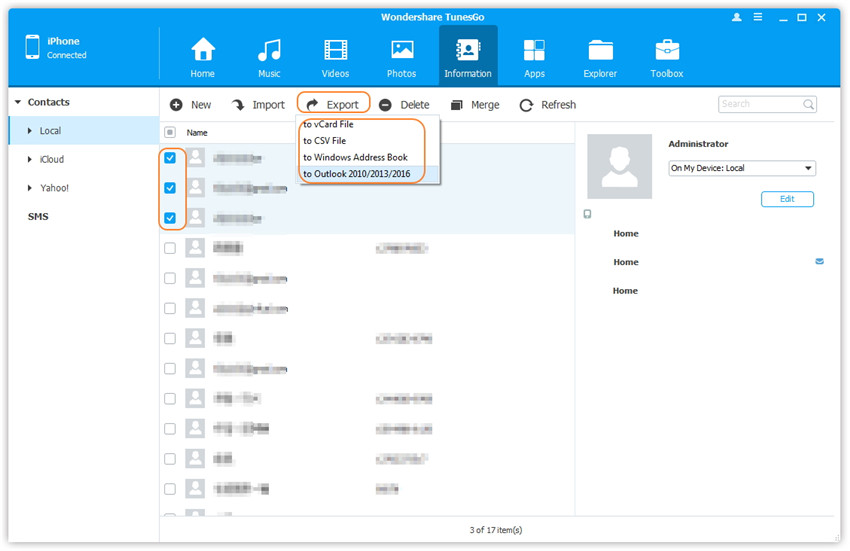
Si aprirà una finestra con l’elenco di tutti i contatti salvati sul tuo iPhone. A questo punto non ti resta che selezionare i contatti da salvare e poi cliccare in alto su ESPORTA. Potrai esportare tutti i contatti sul tuo computer in un file vCard, file CSV o altri formati!
Ti Potrebbe Interessare..

GloboSoft è una software house italiana che progetta e sviluppa software per la gestione dei file multimediali, dispositivi mobili e per la comunicazione digitale su diverse piattaforme.
Da oltre 10 anni il team di GloboSoft aggiorna il blog Softstore.it focalizzandosi sulla recensione dei migliori software per PC e Mac in ambito video, audio, phone manager e recupero dati.






